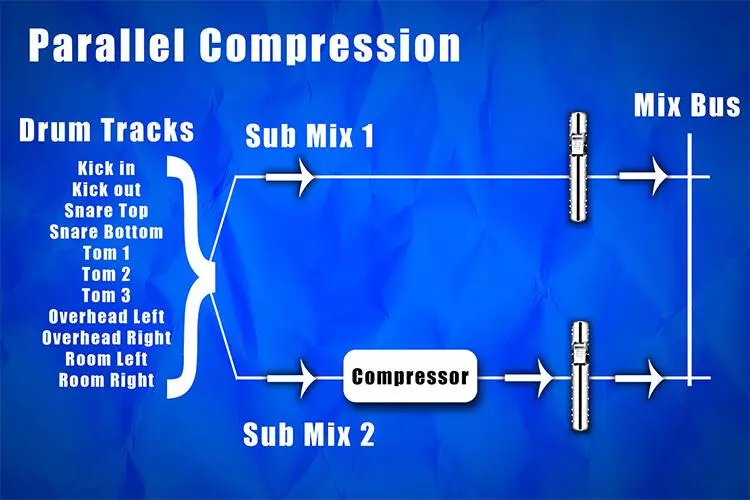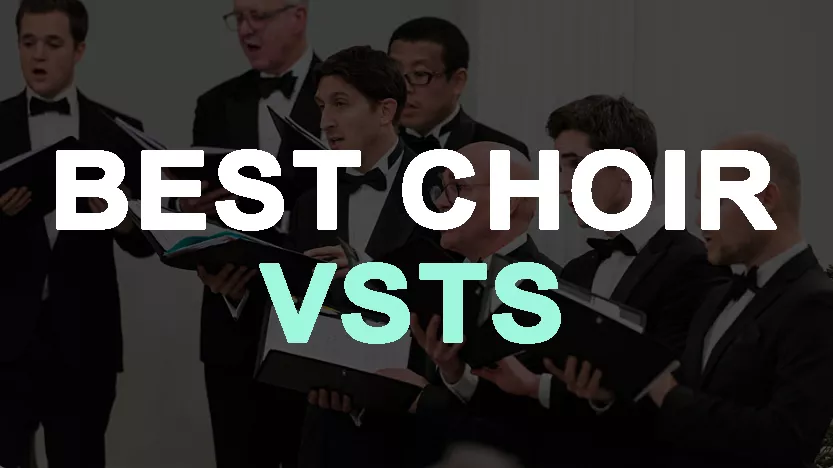컴퓨터에서 오디오 녹음

사운드 녹음 분야에는 음악가와 사운드 엔지니어가 고품질 녹음을 할 수 있도록 지원하는 수많은 프로그램과 도구가 있습니다. 이러한 도구 중 하나는 Amped Studio Amped Studio 컴퓨터에서 오디오를 녹음하고 훌륭한 음질을 얻는 방법을 살펴보겠습니다
- 등록 및 설정 . 첫 번째 단계는 Amped Studio 웹사이트에 등록하는 것입니다. 등록이 완료되면 프로그램의 도구와 기능을 사용할 수 있습니다. 녹음을 시작하기 전에 컴퓨터에 사운드 카드와 마이크를 설정하는 것이 중요합니다. 선택한 사운드 카드가 Amped Studio 되고 제대로 연결되어 있는지 확인하세요. 원하는 마이크를 선택하고 볼륨 레벨을 설정하세요.
- 새 프로젝트를 만듭니다 Amped Studio 에 로그인한 후 새 프로젝트를 만듭니다. 비트 전송률, 샘플 레이트, 녹음 형식 등 원하는 옵션을 선택합니다. 이러한 설정은 최종 오디오 파일의 품질과 크기에 영향을 미칩니다. 스튜디오 품질의 사운드를 얻으려면 최소 16비트의 비트 전송률과 최소 44,100Hz의 샘플링 레이트를 선택하는 것이 좋습니다.
- 입력 장치 연결 및 구성 Amped Studio 에서 컴퓨터의 오디오를 녹음하려면 입력 장치를 올바르게 구성해야 합니다. 마이크나 다른 오디오 소스를 컴퓨터의 사운드 카드 입력에 연결하세요. Amped Studio 오디오 녹음에 적합한 입력 채널을 선택하세요. 신호의 볼륨 레벨이 필요에 맞고 왜곡되지 않았는지 확인하세요.
- 오디오 녹음 . 필요한 모든 설정을 마치면 오디오 녹음 준비가 완료됩니다. Amped Studio 원하는 소리를 재생하거나 녹음하세요. 녹음된 신호는 화면에 파형으로 표시되어 녹음 품질과 레벨을 조절하는 데 도움이 됩니다. 녹음된 소리를 들어보고 필요한 경우 과정을 반복하여 완벽한 결과를 얻을 수 있습니다.
- 프로세싱 및 믹싱 Amped Studio 에서 오디오 프로세싱 및 믹싱을 시작할 수 있습니다 . 이 프로그램은 사운드를 맞춤 설정하고 향상시킬 수 있는 다양한 효과와 도구를 제공합니다. 이퀄라이저, 컴프레서, 리버브 및 기타 효과를 사용하여 원하는 사운드 특성을 구현하세요. 다양한 오디오 트랙을 믹싱하여 사운드 밸런스를 맞춥니다.
- 내보내기 및 저장 . 오디오 파일 처리 및 믹싱이 완료되면 원하는 형식으로 내보내 컴퓨터에 저장할 수 있습니다. Amped Studio WAV, MP3 등 다양한 파일 형식을 지원합니다. 내보낼 때 필요에 맞는 품질 설정 및 옵션을 선택하세요.
Amped Studio 사용하여 컴퓨터에서 오디오를 녹음하는 것은 고품질 오디오 녹음을 위한 편리하고 효율적인 방법입니다. 위의 단계를 따르면 오디오 파일을 쉽게 녹음하고 처리하여 전문적인 사운드를 얻을 수 있습니다. Amped Studio 음악과 사운드를 활용한 창의적인 작업을 위한 풍부한 기회를 제공하며, 오디오 제작 세계에 새로운 지평을 열어줍니다.
관련 기사 읽기